1. THR-II ASIO 드라이버 다운로드 및 인스톨.
https://kr.yamaha.com/ko/support/updates/asio_driver_win.html
2. THR-II를 USB 케이블로 PC와 연결 뒤 전원 ON.
2-5. 윈도우 장치관리자에서 THR이 인식되는지 확인.
돈가방은 영문윈도우라 아래와 같이 나오는데, 한글윈도우에선 사운드/비디오/게임장치였던가.. 여하튼.

3. 확인 되었으면 Cubase 실행
4. Studio -> Studio Setup

5. 왼쪽의 리스트에서 VST Audio System을 선택 한 후, ASIO Driver를 ASIO THRII로 선택

6. 왼쪽 리스트의 ASIO THRII를 클릭. 제대로 설정 되었으면 아래와 같이 Ports In/Out에 THRII가 각각 표시됨.
Control Panel에서는 버퍼 사이즈 조절이 가능하며, Small에서 Large사이에서 적당히 선택.
Medium에서 약간 낮게 하면 대충 문제 없이 녹음/재생이 가능.

7. 여기까지 하면 THRII 관련 설정은 완료. 이제 큐베이스에서 아래와 같이 적당한 입력 설정하고
트랙 만들어서 녹음하면 됨.

[번외편]
DI 녹음을 하고 싶을때..
1세대 THR은 자체 ASIO 드라이버를 제공하여 DI 트랙도 동시에 녹음할 수 있었으나, THR-II는 드라이버의 설치가 필요 없는 USB Compliant 모드로 동작하므로, 소프트웨어적 제한이 생기면서 이것이 불가능 해 졌음. (양날의 검..) DI 신호를 받아서 앰프 시뮬 플러그인으로 이런저런 소리를 만들고 싶을때는, THR Remote의 설정으로 들어가서 Record Dry를 체크하자. 그러면 Left에는 THR의 처리된 출력이, Right에는 DI가 출력 된다. 주의 할 점은, THR-II가 이 옵션을 기억하므로, 체크를 해제 하지 않는 이상 계속 DI로 녹음 되므로 필요에 따라 설정들 하시길.
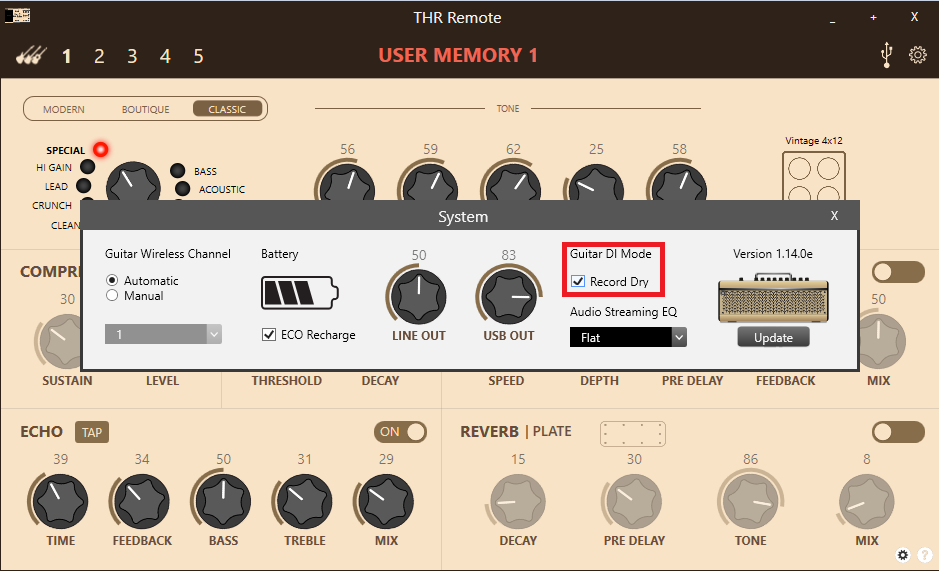
다음에도 꿀팁은 이어집니다~